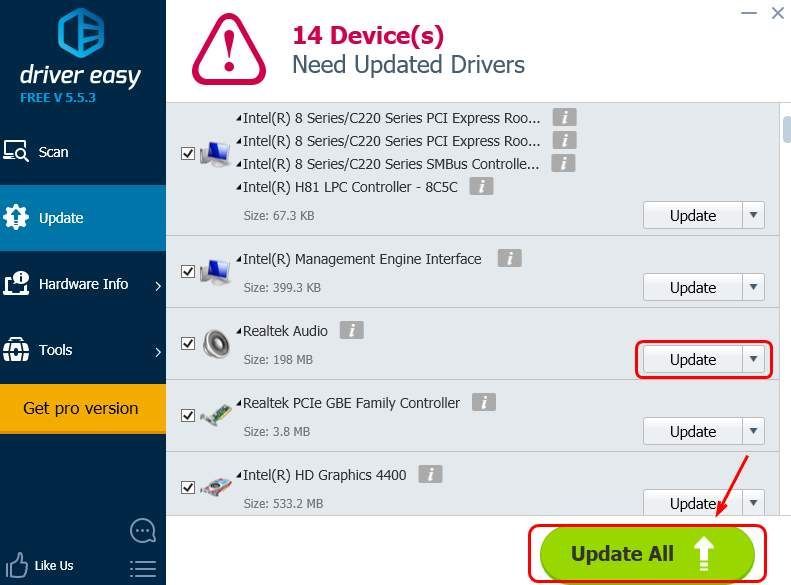작동하지 않는 소리? 스피커에서 오디오가 나오지 않습니까? PC에서 소리가 나지 않는 문제로 도청하는 경우 이미 Microsoft 문제 해결사를 시도했을 수 있습니다.
뒤에 빨간색 X가 표시된 '오디오가 사용 중지되었습니다'라는 알림이 표시되면 오디오 드라이버로 인한 문제 일 가능성이 큽니다.
제발 진정해. 이것은 실제로 해결하기 어려운 문제가 아닙니다. 아래 이미지를 읽고 쉬운 단계를 따르십시오.
banneradss-2
banneradss-1
노트 : 이미지는 Windows 10에 표시되지만 모든 수정 사항은 Windows 7에도 적합합니다.
1 단계 : 오디오 장치를 활성화했는지 확인
재생 장치 창과 장치 관리자에서 오디오 장치를 활성화했는지 확인해야합니다. 오디오 기기가 제대로 작동하려면 사용 중지해서는 안됩니다.
재생 장치에서
1) 버튼 오른쪽 모서리에있는 사운드 아이콘을 마우스 오른쪽 버튼으로 클릭하고 재생 장치 .
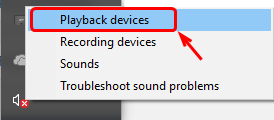
2) 새 창에서 빈 공간을 마우스 오른쪽 버튼으로 클릭하고 비활성화 된 장치 표시 . 만약 연결 해제 된 장치 표시 선택하지 않은 경우도 선택하십시오.

3) 이제 재생 장치가 표시됩니다. 기본 재생 장치가 회색으로 표시되고 아래쪽 화살표가있는 경우 해당 장치를 마우스 오른쪽 단추로 클릭하고 활성화 .
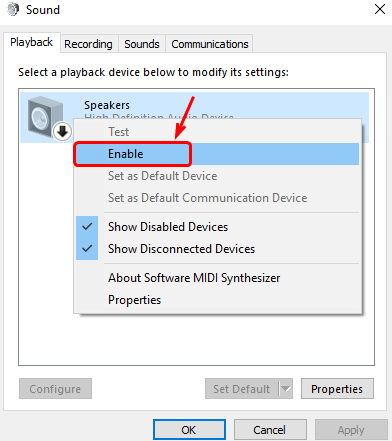
장치 관리자에서
1) 키보드에서 Windows 로고 키 과 엑스 동시에 기기 관리자 .
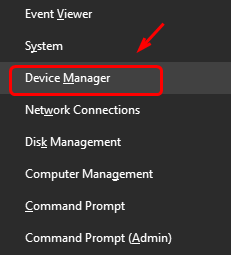
2) 카테고리 찾기 및 확장 사운드, 비디오 및 게임 컨트롤러 오디오 장치 드라이버를 찾습니다. 만약 당신이 아래쪽 화살표 스크린 샷에 표시된대로 오디오 장치 드라이버가 비활성화됩니다.
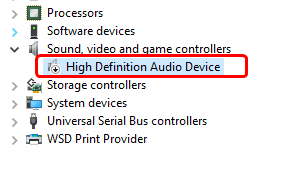
3) 오디오 장치 드라이버를 마우스 오른쪽 버튼으로 클릭하고 장치 활성화 .
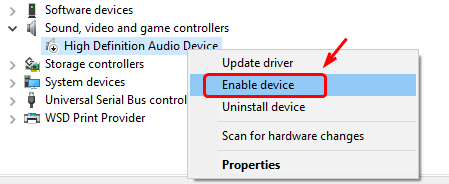
오디오가 여전히 돌아 오지 않으면 아래 단계를 시도하십시오.
2 단계 : 명령 프롬프트 실행
1) 키보드에서 Windows 로고 키 과 엑스 동시에 다음 선택 명령 프롬프트 (관리자) .
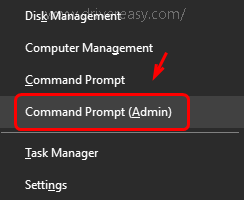
메시지가 표시되면 UAC , 프레스 예 계속하다.
2) 명령 프롬프트 창에서 다음 명령을 입력하십시오.
net localgroup 관리자 / 네트워크 서비스 추가
net localgroup 관리자 / add localservice
출구
각 명령 다음에 Enter 키를 눌러야합니다.
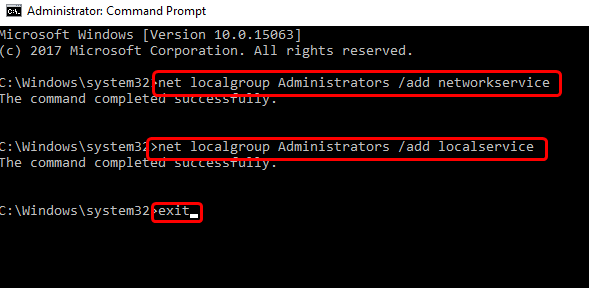
오디오가 다시 있는지 확인하십시오.
3 단계 : 오디오 드라이버 재설치
오디오 드라이버를 다시 설치하려면 먼저 제거한 다음 최신 드라이버를 다시 설치해야합니다.
1) 키보드에서 Windows 로고 키 과 엑스 동시에 다음 선택 기기 관리자 .
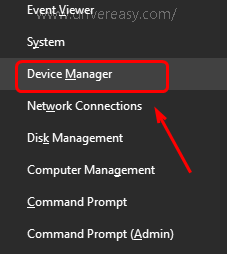
2) 찾기 및 확장 사운드, 비디오 및 게임 컨트롤러 범주. 그런 다음 가지고있는 오디오 드라이버를 마우스 오른쪽 버튼으로 클릭하고 장치 제거 .
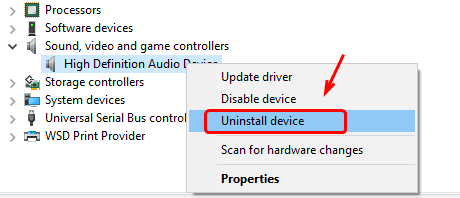
3) 누르기 제거 프로세스를 확인합니다.
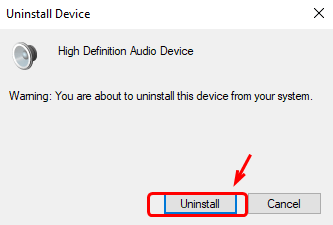
4) 제거가 완료되면 컴퓨터를 다시 시작해야 시스템에서 오디오 드라이버를 찾을 수 있습니다.
인터넷에서 오디오 드라이버를 식별하고 다운로드하여 업데이트하도록 선택할 수도 있습니다. 일정 시간의 희생으로.
드라이버를 수동으로 업데이트 할 시간, 인내 또는 컴퓨터 기술이없는 경우 자동으로 업데이트 할 수 있습니다. 쉬운 드라이버 .
Driver Easy는 시스템을 자동으로 인식하고 올바른 드라이버를 찾습니다. 컴퓨터가 실행중인 시스템을 정확히 알 필요가 없으며 잘못된 드라이버를 다운로드하여 설치할 위험이 없으며 설치시 실수 할까 걱정할 필요가 없습니다.
Driver Easy의 FREE 또는 Pro 버전을 사용하여 드라이버를 자동으로 업데이트 할 수 있습니다. 그러나 Pro 버전에서는 단 2 번의 클릭만으로 충분합니다 (완전한 지원과 30 일 환불 보장을받을 수 있습니다).
1) 다운로드 Driver Easy를 설치하십시오.
2) Driver Easy 실행 후 클릭 지금 검색 단추. 그러면 Driver Easy가 컴퓨터를 스캔하고 문제가있는 드라이버를 감지합니다.
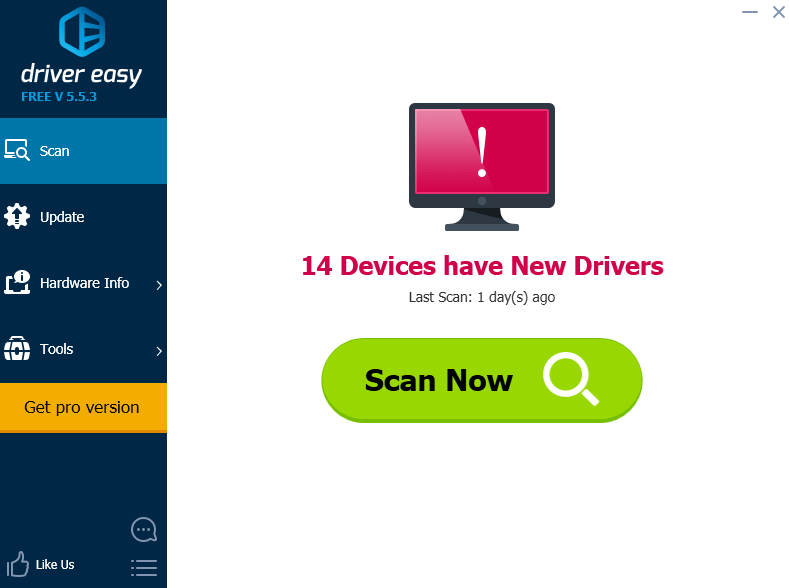
3) 최신 정보 플래그가 지정된 오디오 드라이버 옆에있는 버튼을 클릭하여이 드라이버의 올바른 버전을 자동으로 다운로드하고 설치합니다. 비어 있는 버전).
또는 클릭 모두 업데이트 시스템에 누락되었거나 오래된 모든 드라이버의 올바른 버전을 자동으로 다운로드하고 설치하려면 프로 버전 – 클릭하면 업그레이드하라는 메시지가 표시됩니다. 모두 업데이트 ).